Word怎么修改表格样式
发布时间:2017-03-08 11:16
相关话题
我们在Word中插入表格后会发现表格都是单一的样式,平淡无奇没什么特点就往表格里填充数据,其实如果觉得表格太过于单调我们可以根据自己的需求修改表格的样式的,下面就跟小编一起看看吧。
Word修改表格样式的步骤
1.打开Word文档,点击工具栏的“插入”,插入表格
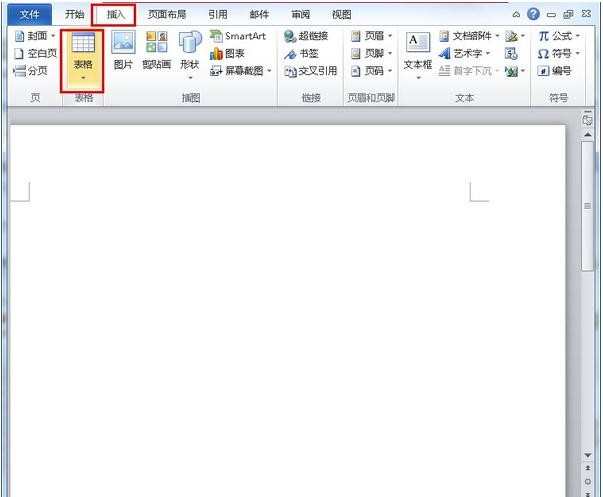
2.插入的表格也是简单的表格样式,这个时候我们会发现工具栏有很多表格样式供我们选择,我们可以根据自己的需求选择表格样式。
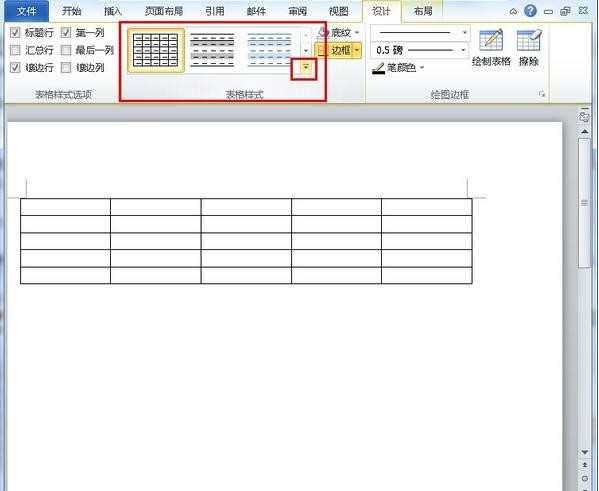
3.如果对系统自带的表格样式不满意我们还可以在表格样式里新建表格样式。
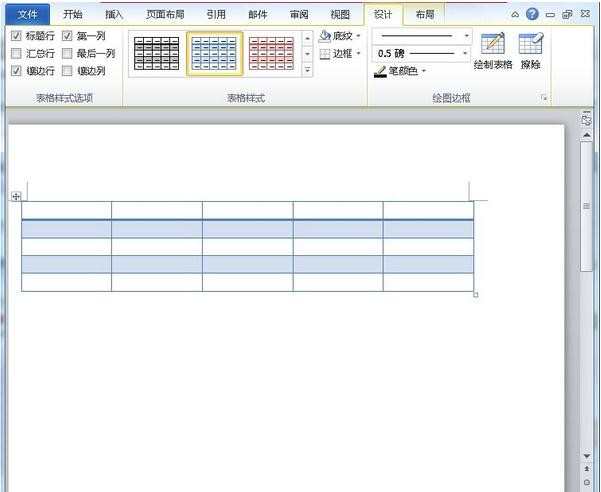
4.接着我们就可以对表格的样式进行设置啦。设置完毕后点击确认即可使用我们新建的表格样式啦。
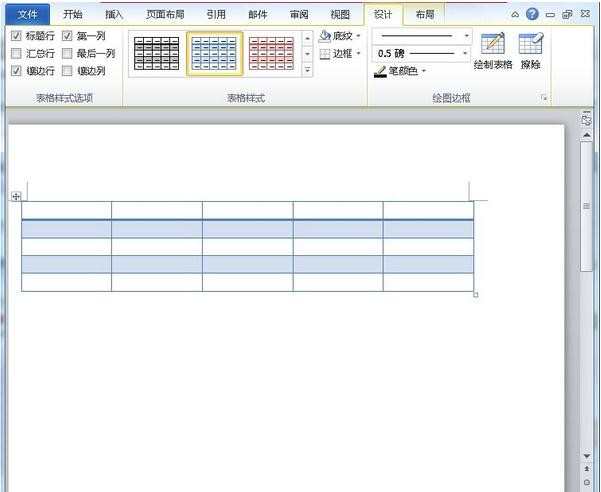
Word修改表格样式的相关文章:
1.Word2013如何调整表格的样式
2.怎么在word中设置新建表格样式
3.Word2010中怎么创建自定义的表格样式

Word怎么修改表格样式的评论条评论